Обзор - Создание - Документация Carrd
Обзор
Конструктор разработан так, чтобы быть простым и понятным. Хотя он и обогатился интересными и полезными функциями, его базовый интерфейс остался практически неизменным (в хорошем смысле! :) Вот как он устроен:
Холст
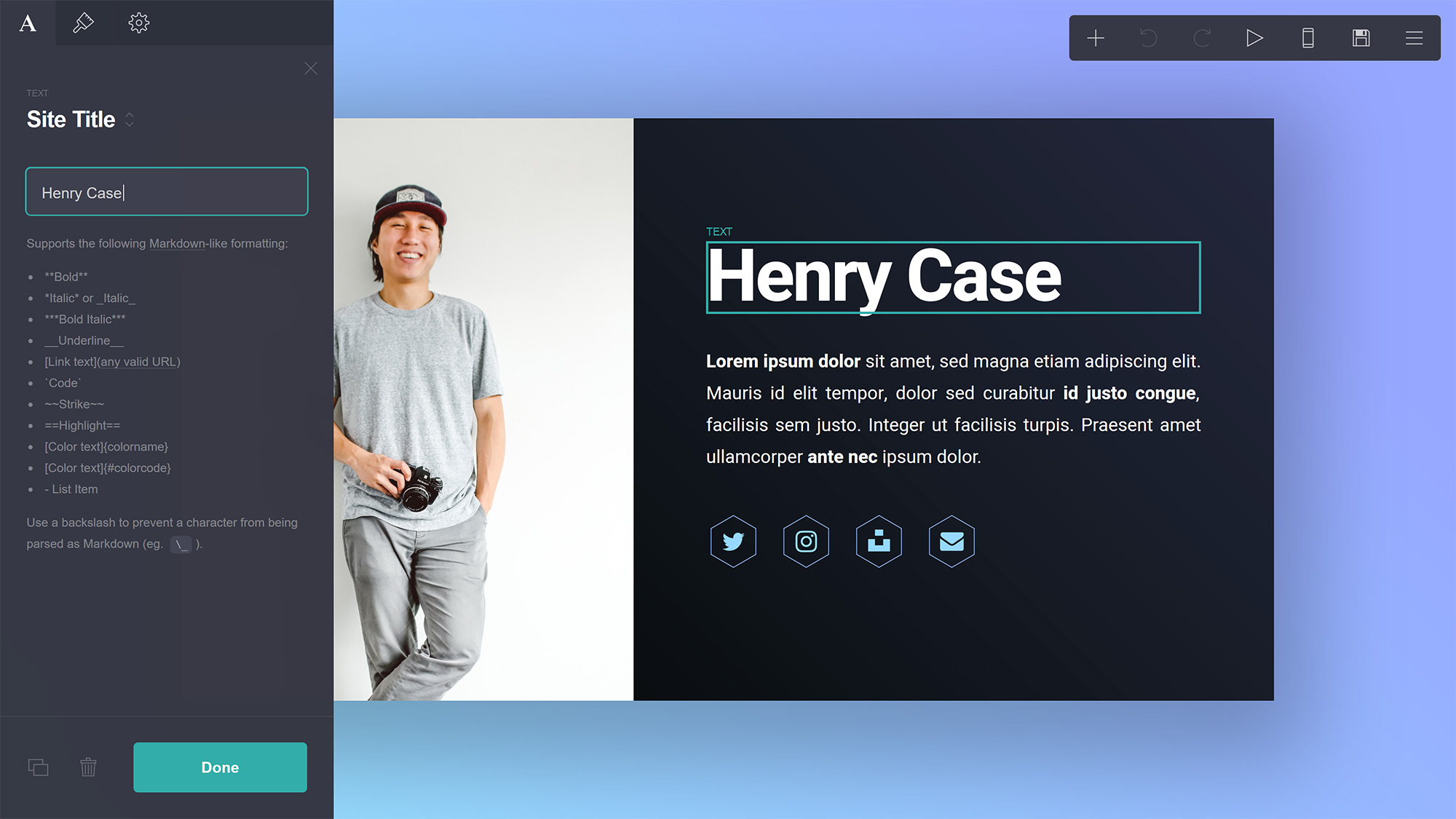
Самый заметный аспект интерфейса — это Холст, и именно здесь вы увидите (в основном в реальном времени) предварительный просмотр создаваемого сайта, а также сможете перемещать и располагать элементы и получить доступ к двум базовым элементам, присутствующим на каждом сайте Carrd:
- Фон. Фон сайта. Может быть установлен как сплошной цвет, градиент, изображение или даже видео.
- Страница. Здесь находятся все остальные элементы сайта. Может быть перемещена и оформлена различными способами.
Панель свойств
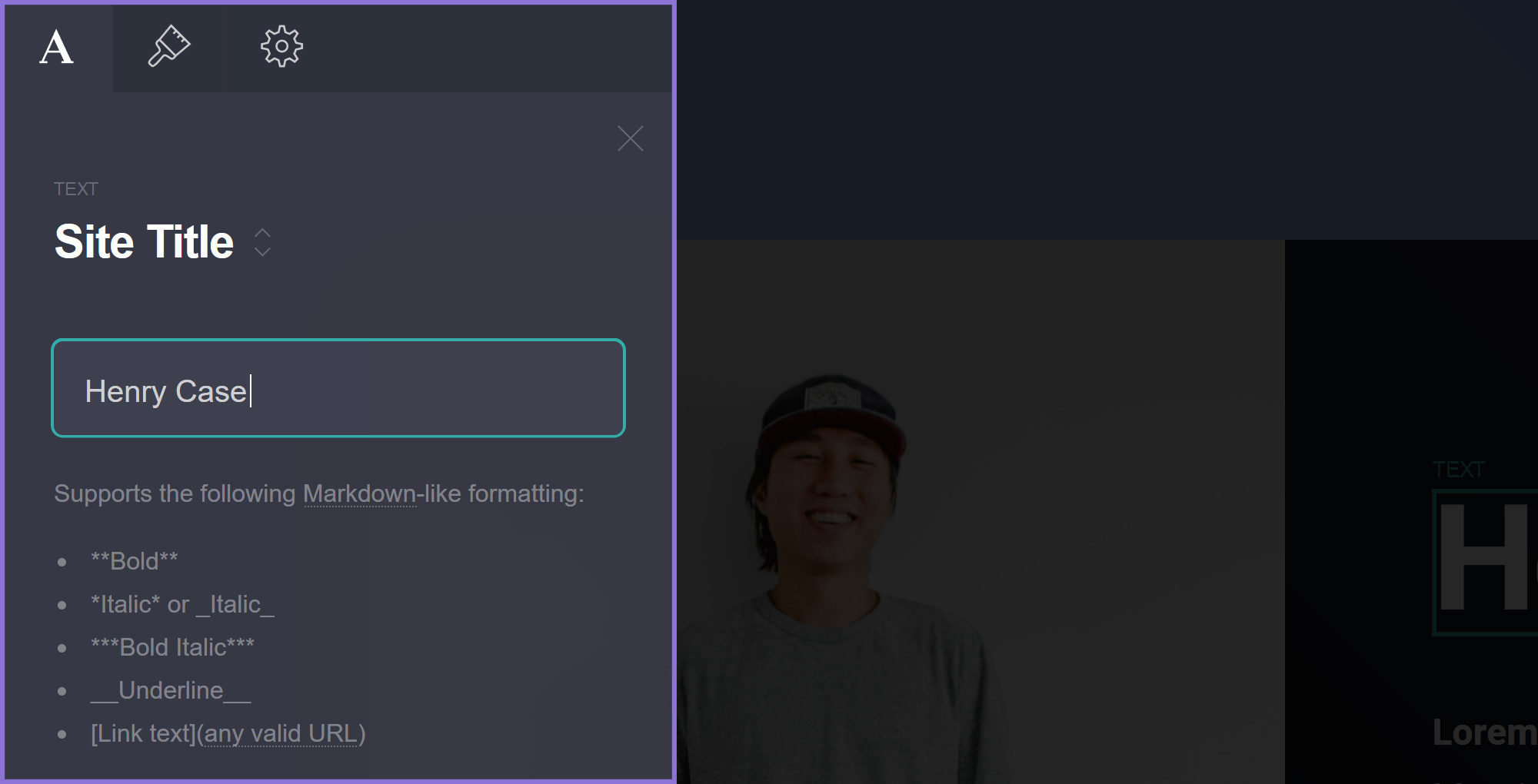
Нажатие на элемент откроет Панель свойств с рядом вкладок для изменения и настройки его различных свойств и настроек. Набор вкладок будет варьироваться в зависимости от типа элемента, но большинство из них обычно имеют как минимум следующие:
- Вкладка Основные со свойствами, специфичными для его типа (в данном случае элемент Текст).
- Вкладка Внешний вид со всеми свойствами, касающимися внешнего вида элемента.
- Вкладка Настройки с дополнительными расширенными настройками (требуется Pro Plus или выше).
Меню
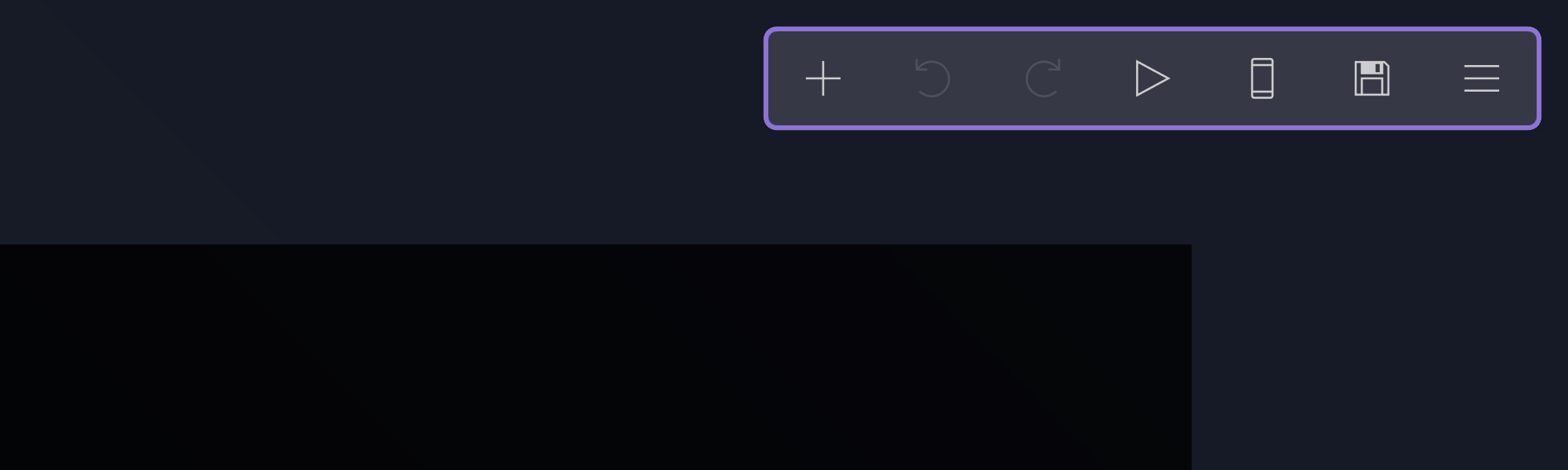
И, наконец, Меню — это то, что вы будете использовать для выполнения действий на сайте, который вы создаете. Вот обзор того, что делает каждая функция:
- Добавить новые элементы на сайт.
- Отменить предыдущее действие.
- Повторить следующее действие.
- Предпросмотр анимаций, если они были добавлены.
- Переключиться на Мобильный вид.
- (Мобильный вид) Переключиться на расширенный вид.
- (Мобильный вид) Переключиться на обрезанный вид.
- (Мобильный вид) Вернуться к десктопному виду.
- Переключиться на Просмотр секций.
- (Просмотр секций) Показать все секции.
- Просмотреть опубликованный сайт (или демо шаблона) в новой вкладке.
- Опубликовать сайт (и открыть панель его свойств).
- Показать дополнительные действия.